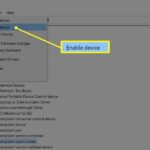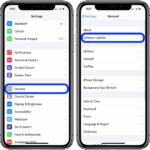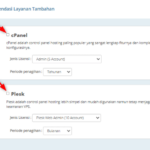Cara aktifkan lokasi di iphone – Bingung bagaimana cara mengaktifkan lokasi di iPhone? Tenang, tak perlu khawatir! Fitur lokasi di iPhone sangat berguna untuk berbagai keperluan, mulai dari navigasi hingga menemukan teman. Namun, mengaktifkan lokasi di iPhone bisa jadi sedikit membingungkan bagi pengguna baru. Artikel ini akan memandu Anda langkah demi langkah untuk mengaktifkan lokasi di iPhone, mulai dari pengaturan dasar hingga tips untuk meningkatkan akurasi.
Anda akan mempelajari cara mengatur pengaturan lokasi secara keseluruhan, mengaktifkan lokasi untuk aplikasi tertentu, dan mengatasi masalah umum yang mungkin muncul. Siap untuk menjelajahi dunia dengan bantuan lokasi di iPhone? Mari kita mulai!
Memeriksa Pengaturan Lokasi: Cara Aktifkan Lokasi Di Iphone
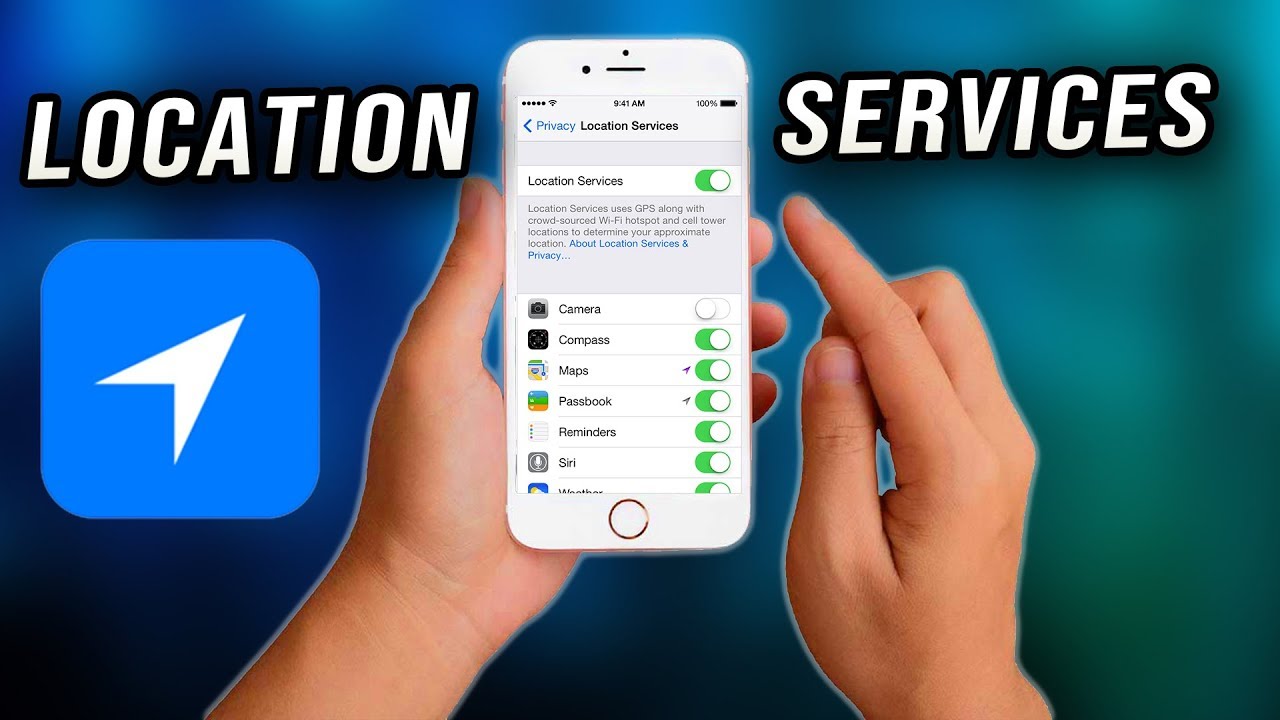
Untuk menggunakan fitur yang memerlukan lokasi, seperti aplikasi navigasi atau cuaca, Anda perlu mengaktifkan layanan lokasi di iPhone. Layanan lokasi memungkinkan aplikasi untuk mengakses data lokasi Anda, seperti lokasi terkini atau riwayat lokasi.
Pengaturan Lokasi di iPhone
Berikut langkah-langkah untuk mengakses pengaturan lokasi di iPhone:
- Buka aplikasi Pengaturan di iPhone Anda.
- Gulir ke bawah dan ketuk “Privasi & Keamanan”.
- Ketuk “Lokasi”.
Di sini, Anda akan melihat daftar aplikasi yang meminta akses ke lokasi Anda. Anda dapat mengontrol akses lokasi untuk setiap aplikasi dengan mengetuknya.
Opsi Pengaturan Lokasi
Ada tiga opsi pengaturan lokasi yang tersedia di iPhone:
| Opsi | Keterangan |
|---|---|
| Selalu | Aplikasi dapat mengakses lokasi Anda kapan saja, bahkan ketika aplikasi tidak digunakan. |
| Saat Menggunakan Aplikasi | Aplikasi hanya dapat mengakses lokasi Anda saat aplikasi sedang digunakan. |
| Tidak Pernah | Aplikasi tidak dapat mengakses lokasi Anda. |
Mengaktifkan Lokasi untuk Aplikasi Tertentu
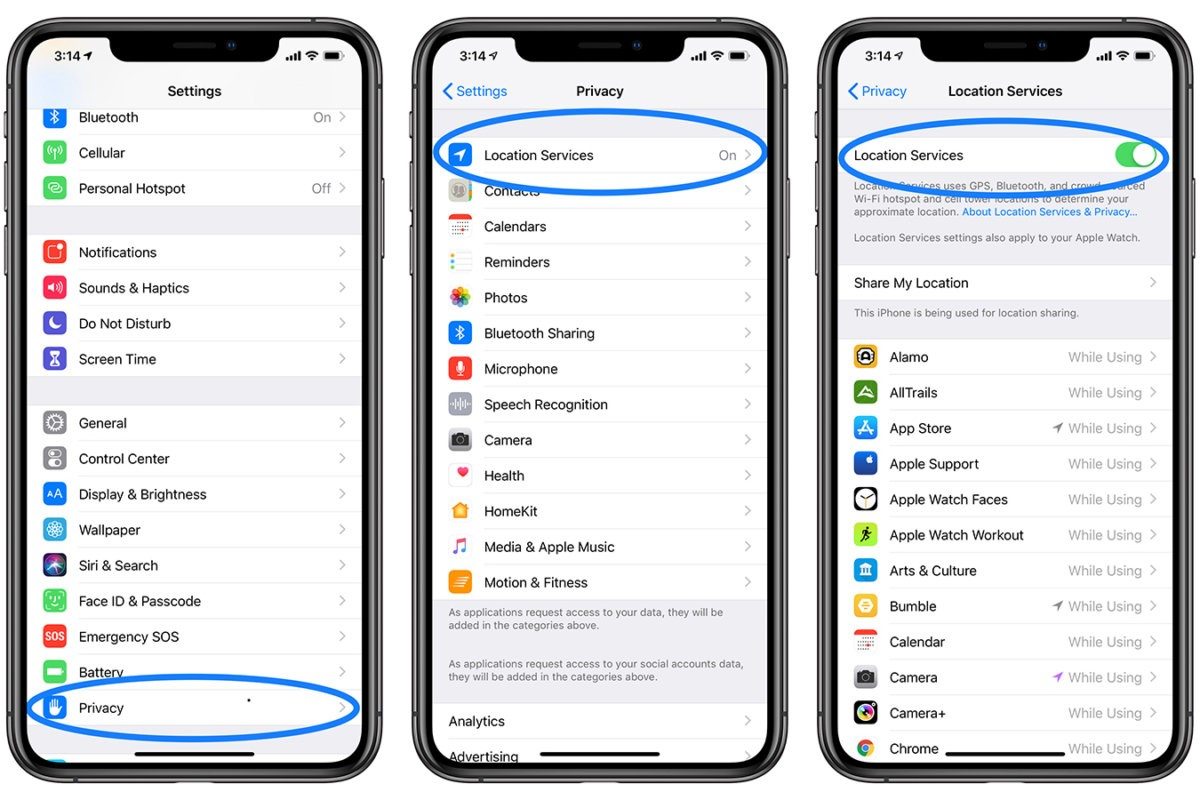
Mengaktifkan lokasi untuk aplikasi tertentu pada iPhone memungkinkan aplikasi untuk mengakses lokasi Anda. Ini bisa berguna untuk aplikasi navigasi, cuaca, atau aplikasi yang memerlukan informasi lokasi untuk berfungsi dengan baik. Anda dapat memilih untuk mengizinkan aplikasi mengakses lokasi Anda setiap saat, hanya saat menggunakan aplikasi, atau tidak sama sekali. Berikut adalah langkah-langkah yang dapat Anda ikuti untuk mengaktifkan lokasi untuk aplikasi tertentu.
Memeriksa Daftar Aplikasi yang Membutuhkan Akses Lokasi
Anda dapat melihat daftar aplikasi yang telah meminta akses ke lokasi Anda dengan membuka pengaturan iPhone Anda. Anda dapat menemukan daftar aplikasi yang memerlukan akses lokasi dengan langkah-langkah berikut:
- Buka aplikasi Settings pada iPhone Anda.
- Gulir ke bawah dan ketuk Privacy.
- Ketuk Location Services.
Di sini, Anda akan melihat daftar semua aplikasi yang telah meminta akses ke lokasi Anda. Anda dapat melihat status akses lokasi untuk setiap aplikasi, seperti “Always”, “While Using the App”, atau “Never”.
Mengubah Pengaturan Lokasi untuk Aplikasi yang Berbeda
Anda dapat mengubah pengaturan lokasi untuk setiap aplikasi secara individual. Untuk melakukannya, ikuti langkah-langkah berikut:
- Buka aplikasi Settings pada iPhone Anda.
- Gulir ke bawah dan ketuk Privacy.
- Ketuk Location Services.
- Gulir ke bawah dan temukan aplikasi yang ingin Anda ubah pengaturan lokasinya.
- Ketuk nama aplikasi.
Anda akan melihat tiga opsi untuk pengaturan lokasi:
- Always: Aplikasi dapat mengakses lokasi Anda kapan saja, bahkan saat aplikasi tidak sedang digunakan.
- While Using the App: Aplikasi dapat mengakses lokasi Anda hanya saat aplikasi sedang digunakan.
- Never: Aplikasi tidak dapat mengakses lokasi Anda.
Pilih opsi yang Anda inginkan untuk aplikasi tersebut. Setelah Anda memilih opsi, Anda akan melihat pengaturan lokasi untuk aplikasi tersebut berubah.
Mengaktifkan Layanan Lokasi
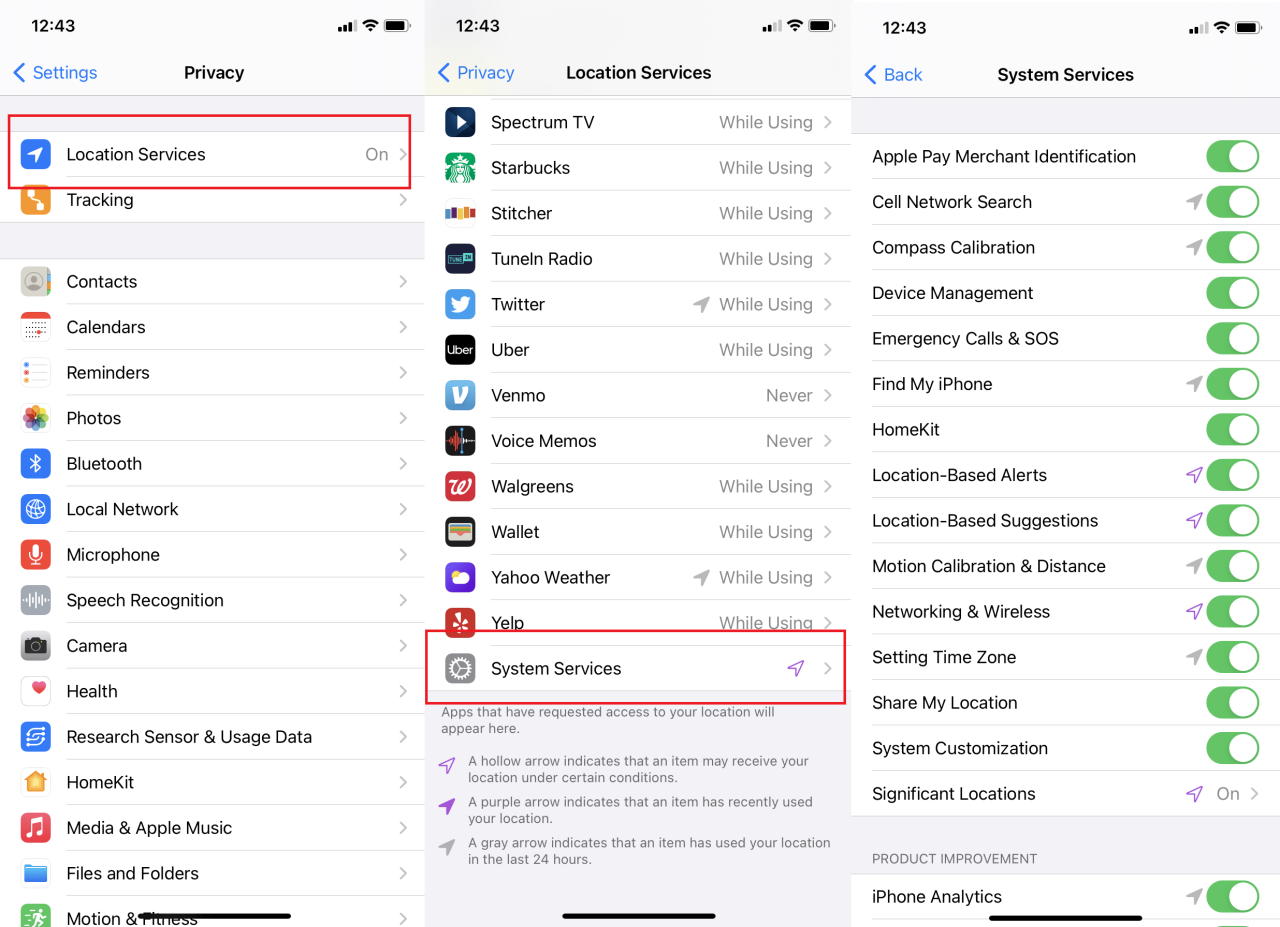
Layanan lokasi di iPhone adalah fitur penting yang memungkinkan aplikasi untuk mengakses lokasi Anda. Hal ini memungkinkan aplikasi untuk memberikan informasi yang relevan dengan lokasi Anda, seperti cuaca lokal, lalu lintas, dan rekomendasi restoran terdekat. Namun, untuk mengakses informasi ini, Anda perlu mengaktifkan layanan lokasi di iPhone Anda.
Mengaktifkan Layanan Lokasi
Untuk mengaktifkan layanan lokasi di iPhone, Anda perlu mengakses pengaturan perangkat. Berikut langkah-langkah yang dapat Anda ikuti:
- Buka aplikasi “Pengaturan” di iPhone Anda.
- Gulir ke bawah dan ketuk “Privasi & Keamanan”.
- Ketuk “Layanan Lokasi”.
Di sini, Anda akan melihat daftar aplikasi yang dapat mengakses lokasi Anda. Anda dapat memilih untuk mengaktifkan atau menonaktifkan layanan lokasi untuk setiap aplikasi. Anda juga dapat memilih untuk membiarkan aplikasi mengakses lokasi Anda hanya saat aplikasi digunakan atau selalu.
Perbedaan Antara Layanan Lokasi Diaktifkan dan Dinonaktifkan
Saat layanan lokasi diaktifkan, aplikasi dapat mengakses lokasi Anda dan menggunakan informasi tersebut untuk memberikan layanan yang dipersonalisasi. Misalnya, aplikasi cuaca dapat menunjukkan cuaca lokal Anda, aplikasi navigasi dapat memberikan petunjuk arah, dan aplikasi berbagi lokasi dapat menunjukkan lokasi Anda kepada teman dan keluarga.
Sebaliknya, jika layanan lokasi dinonaktifkan, aplikasi tidak akan dapat mengakses lokasi Anda. Ini berarti bahwa aplikasi tidak dapat memberikan informasi yang dipersonalisasi berdasarkan lokasi Anda.
Mencari Masalah dan Solusi
Setelah mengaktifkan lokasi di iPhone, kamu mungkin mengalami beberapa masalah. Beberapa masalah umum yang sering dihadapi pengguna terkait dengan aktivasi lokasi di iPhone, antara lain lokasi tidak akurat, aplikasi tidak dapat mengakses lokasi, dan bahkan baterai terkuras lebih cepat. Jangan khawatir, karena beberapa solusi sederhana dapat membantu mengatasi masalah-masalah ini.
Lokasi Tidak Akurat
Lokasi yang tidak akurat di iPhone dapat disebabkan oleh beberapa faktor. Berikut adalah beberapa penyebab umum dan solusi yang dapat kamu coba:
- Sinyal GPS Lemah: Pastikan kamu berada di area dengan sinyal GPS yang kuat. Hindari berada di dalam ruangan atau area dengan banyak penghalang, seperti gedung tinggi atau pepohonan lebat.
- Mode Pesawat Aktif: Jika mode pesawat aktif, iPhone tidak akan dapat mengakses sinyal GPS. Pastikan mode pesawat dinonaktifkan.
- Koneksi Internet Lemah: Untuk meningkatkan akurasi lokasi, iPhone menggunakan data seluler atau Wi-Fi. Pastikan koneksi internet kamu stabil dan kuat.
- Lokasi Layanan Berbasis Lokasi: iPhone menggunakan data dari jaringan seluler dan Wi-Fi untuk menentukan lokasi. Pastikan layanan lokasi berbasis lokasi diaktifkan di pengaturan iPhone.
- Data Lokasi Usang: Data lokasi yang usang dapat menyebabkan lokasi tidak akurat. Untuk memperbarui data lokasi, kamu dapat pergi ke pengaturan iPhone, pilih “Privasi”, kemudian “Layanan Lokasi” dan pilih “Layanan Sistem”.
Aplikasi Tidak Dapat Mengakses Lokasi
Beberapa aplikasi memerlukan akses ke lokasi untuk berfungsi dengan baik. Jika aplikasi tidak dapat mengakses lokasi, kamu perlu memberikan izin akses.
- Izin Akses Lokasi: Buka pengaturan iPhone, pilih “Privasi”, kemudian “Layanan Lokasi”. Cari aplikasi yang ingin kamu beri izin akses lokasi dan pilih opsi yang sesuai, seperti “Selalu”, “Saat Menggunakan Aplikasi”, atau “Tidak Pernah”.
- Aplikasi Bermasalah: Jika aplikasi masih tidak dapat mengakses lokasi, kemungkinan aplikasi tersebut mengalami masalah. Coba perbarui aplikasi ke versi terbaru atau hapus instalasi dan instal ulang aplikasi.
Tips Meningkatkan Akurasi Lokasi
Berikut adalah beberapa tips tambahan untuk meningkatkan akurasi lokasi di iPhone:
- Aktifkan Layanan Lokasi: Pastikan layanan lokasi diaktifkan di pengaturan iPhone.
- Aktifkan Layanan Sistem: Di pengaturan iPhone, pilih “Privasi”, kemudian “Layanan Lokasi” dan pilih “Layanan Sistem”. Pastikan layanan sistem seperti “Layanan Lokasi Berbasis Lokasi” dan “Wi-Fi & Bluetooth” diaktifkan.
- Kalibrasi Kompas: Untuk mengkalibrasi kompas, buka aplikasi “Kompas” dan putar iPhone dalam bentuk angka 8 beberapa kali.
- Bersihkan Lensa Kamera: Lensa kamera iPhone digunakan untuk menentukan lokasi. Pastikan lensa kamera bersih dari debu atau kotoran.
- Restart iPhone: Terkadang, restarting iPhone dapat membantu menyelesaikan masalah terkait lokasi.
Mengatur Lokasi Pribadi
Fitur pengaturan lokasi pribadi di iPhone memungkinkan pengguna untuk mengatur akses aplikasi terhadap lokasi perangkat mereka. Dengan pengaturan ini, Anda dapat memilih aplikasi mana yang dapat mengakses lokasi Anda, kapan, dan bagaimana. Fitur ini penting untuk menjaga privasi Anda dan memastikan bahwa hanya aplikasi yang memang membutuhkan akses lokasi Anda yang dapat mengaksesnya.
Akses Pengaturan Lokasi Pribadi
Untuk mengakses pengaturan lokasi pribadi, ikuti langkah-langkah berikut:
- Buka aplikasi “Pengaturan” di iPhone Anda.
- Ketuk “Privasi & Keamanan”.
- Ketuk “Lokasi”.
Mengizinkan Aplikasi untuk Mengakses Lokasi Pribadi
Setelah Anda berada di halaman pengaturan lokasi, Anda dapat mengizinkan atau menolak akses lokasi untuk setiap aplikasi yang terinstal di iPhone Anda. Untuk mengizinkan aplikasi mengakses lokasi Anda, ikuti langkah-langkah berikut:
- Temukan aplikasi yang ingin Anda izinkan akses lokasinya.
- Ketuk nama aplikasi tersebut.
- Pilih salah satu opsi berikut:
- “Selalu”: Aplikasi dapat mengakses lokasi Anda kapan saja, bahkan ketika aplikasi tidak aktif.
- “Saat Menggunakan Aplikasi”: Aplikasi hanya dapat mengakses lokasi Anda saat aplikasi aktif.
- “Tidak Pernah”: Aplikasi tidak dapat mengakses lokasi Anda.
Contoh Pengaturan Lokasi Pribadi, Cara aktifkan lokasi di iphone
Misalnya, jika Anda ingin mengizinkan aplikasi navigasi seperti Google Maps untuk mengakses lokasi Anda saat menggunakan aplikasi, Anda dapat memilih opsi “Saat Menggunakan Aplikasi”. Dengan cara ini, Google Maps dapat menunjukkan lokasi Anda dan memberikan petunjuk arah yang akurat saat Anda menggunakan aplikasi. Namun, aplikasi tidak dapat mengakses lokasi Anda saat aplikasi tidak aktif.
Simpulan Akhir
Dengan memahami pengaturan lokasi di iPhone, Anda dapat memanfaatkan fitur ini secara optimal. Anda dapat menentukan aplikasi mana yang dapat mengakses lokasi Anda, mengatur lokasi pribadi, dan meningkatkan akurasi lokasi. Ingat, penting untuk selalu memperhatikan privasi Anda dan memilih pengaturan yang sesuai dengan kebutuhan Anda. Selamat menjelajah!
Pertanyaan yang Sering Diajukan
Bagaimana cara mengetahui apakah lokasi saya sudah aktif?
Anda dapat melihat ikon lokasi berwarna biru di bagian atas layar iPhone. Jika ikon tersebut muncul, berarti lokasi Anda sedang aktif.
Apakah mengaktifkan lokasi akan menghabiskan baterai?
Ya, mengaktifkan lokasi dapat menghabiskan baterai lebih cepat. Namun, Anda dapat mengoptimalkannya dengan mengatur aplikasi mana yang boleh mengakses lokasi Anda.
Bagaimana cara mematikan lokasi di iPhone?
Anda dapat mematikan lokasi di iPhone dengan membuka pengaturan, memilih “Privasi”, lalu “Lokasi”. Di sini, Anda dapat memilih untuk mematikan lokasi untuk semua aplikasi atau hanya untuk aplikasi tertentu.